Trong bối cảnh làm việc và học tập hiện đại, khả năng đa nhiệm (multitasking) trên máy tính là yếu tố then chốt giúp bạn xử lý công việc nhanh chóng và hiệu quả hơn. Thay vì phải phụ thuộc vào các ứng dụng bên thứ ba phức tạp, hệ điều hành Windows đã tích hợp sẵn nhiều công cụ mạnh mẽ, giúp người dùng quản lý các tác vụ một cách mượt mà và tiết kiệm thời gian đáng kể.
Bài viết này từ thuthuatmienphi.net sẽ đi sâu vào 8 tính năng đa nhiệm nổi bật trên Windows, từ những công cụ cơ bản đến các tiện ích nâng cao, giúp bạn tối ưu hóa không gian làm việc và tăng cường năng suất cá nhân.
1. Snap Layouts và Snap Assist: Sắp xếp cửa sổ thông minh
Một trong những tính năng đa nhiệm nổi bật nhất của Windows là Snap Layouts và Snap Assist. Công cụ này cho phép bạn sắp xếp các cửa sổ đang mở trên màn hình một cách dễ dàng và hiệu quả.
Khi làm việc với nhiều tài liệu, tài liệu tham khảo hoặc ứng dụng cùng lúc, Snap Layouts giúp bạn bố trí chúng theo cách trực quan, dễ dàng theo dõi mọi thứ đồng thời. Để sử dụng Snap Layouts, bạn chỉ cần di chuột qua nút phóng to (Maximize) trên bất kỳ cửa sổ đang mở nào. Một lưới các bố cục sẽ xuất hiện, hiển thị các tùy chọn sắp xếp khác nhau tùy thuộc vào kích thước và thiết lập màn hình của bạn. Sau khi chọn một bố cục, Snap Assist sẽ hỗ trợ bạn lấp đầy các phần trống còn lại với các ứng dụng đang mở khác. Tính năng này đặc biệt hữu ích trên các màn hình lớn hoặc thiết lập đa màn hình, nơi có đủ không gian để chứa nhiều hơn hai cửa sổ.
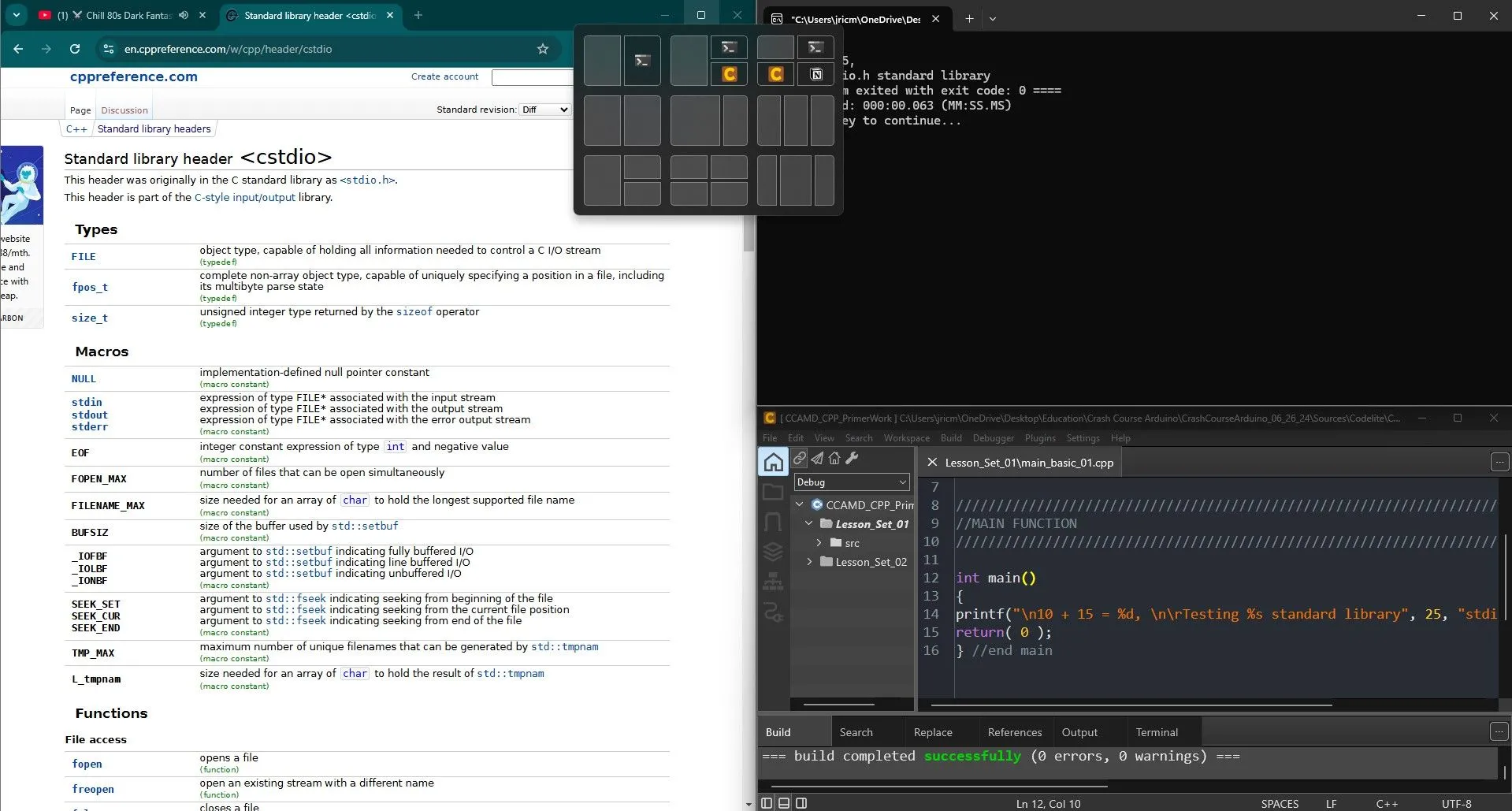 Sắp xếp và tổ chức nhiều cửa sổ ứng dụng bằng Snap Layouts trên Windows
Sắp xếp và tổ chức nhiều cửa sổ ứng dụng bằng Snap Layouts trên Windows
2. Task View: Trung tâm điều khiển các ứng dụng và màn hình ảo
Task View đóng vai trò là một trung tâm điều khiển mạnh mẽ dành cho những người thường xuyên đa nhiệm. Bằng cách nhấn tổ hợp phím Windows Key + Tab, bạn có thể xem tất cả các ứng dụng và màn hình ảo đang mở cùng lúc. Task View cũng hiển thị bản xem trước thu nhỏ của mỗi cửa sổ, giúp bạn dễ dàng xác định và truy cập ứng dụng mình cần.
Ưu điểm lớn nhất của Task View là cung cấp một bản đồ trực quan về không gian làm việc của bạn. Thay vì phải nhấp qua từng biểu tượng trên thanh tác vụ, bạn có thể xem tổng thể tất cả các cửa sổ đang hoạt động. Task View cũng tích hợp liền mạch với tính năng Virtual Desktops, cho phép bạn biết ứng dụng nào đang mở trên từng màn hình ảo riêng biệt.
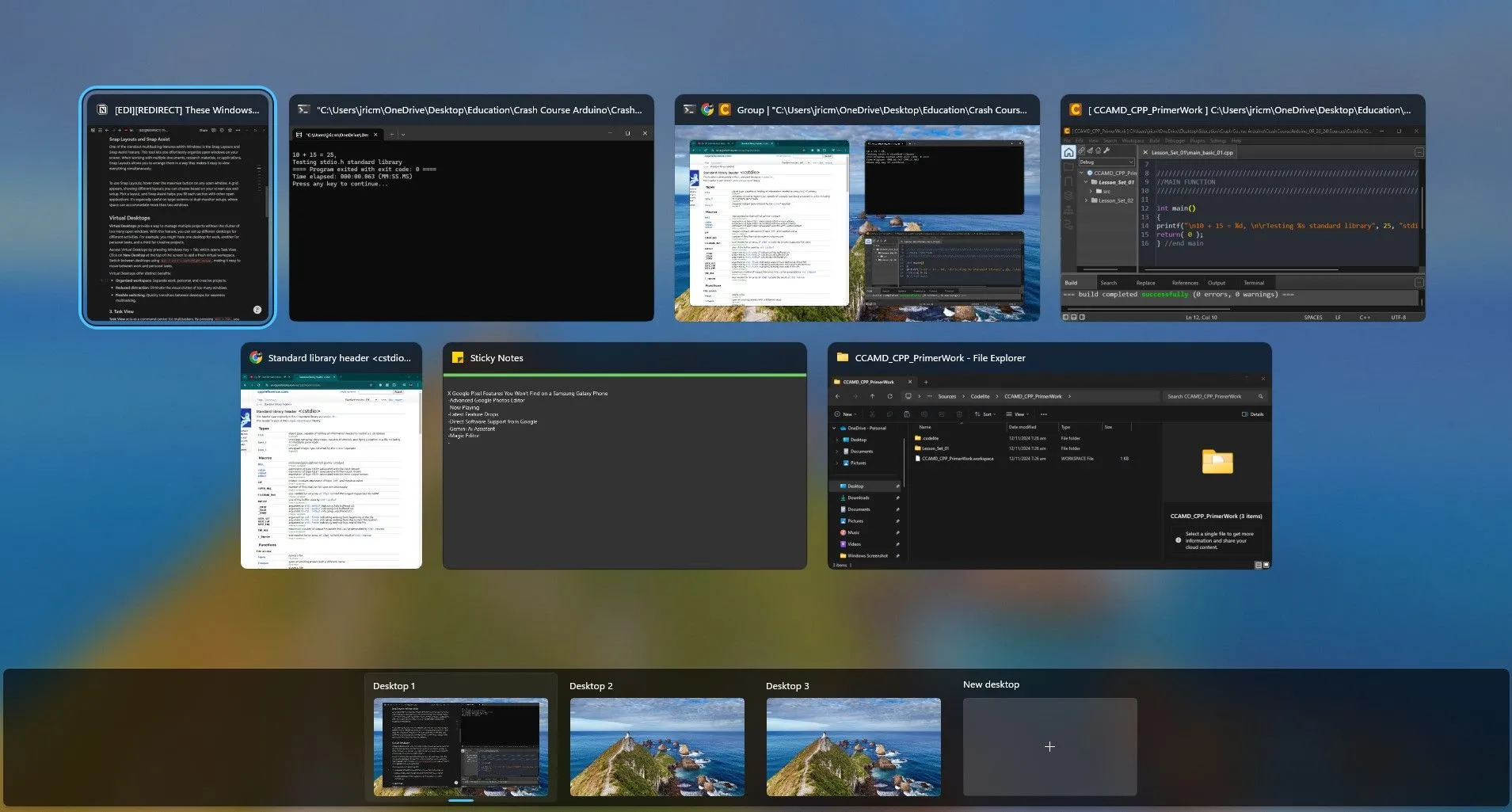 Giao diện Task View hiển thị tổng quan tất cả các cửa sổ ứng dụng đang mở trên Windows
Giao diện Task View hiển thị tổng quan tất cả các cửa sổ ứng dụng đang mở trên Windows
3. Virtual Desktops: Tạo không gian làm việc riêng biệt
Được tích hợp liền mạch với Task View, tính năng Virtual Desktops (Màn hình ảo) của Windows cho phép bạn quản lý nhiều dự án mà không làm cho màn hình bị lộn xộn bởi quá nhiều cửa sổ đang mở. Với tính năng này, bạn có thể thiết lập các màn hình riêng biệt cho các hoạt động khác nhau. Ví dụ, bạn có thể có một màn hình ảo dành riêng cho công việc, một màn hình khác cho các tác vụ cá nhân và màn hình thứ ba cho các dự án sáng tạo.
Bạn có thể tạo một màn hình ảo mới bằng cách mở Task View và nhấp vào New Desktop ở cuối màn hình. Sau đó, bạn có thể chuyển đổi liền mạch giữa các màn hình bằng cách giữ tổ hợp phím Windows Key + Ctrl + Mũi tên trái/phải.
Bạn cũng có thể đổi tên từng màn hình ảo bằng cách nhấp chuột phải vào nó và chọn Rename. Sau khi đổi tên, Windows sẽ ghi nhớ màn hình, tên và hình nền của nó, cho phép bạn có các màn hình ảo được tạo sẵn ngay cả sau khi khởi động lại máy tính.
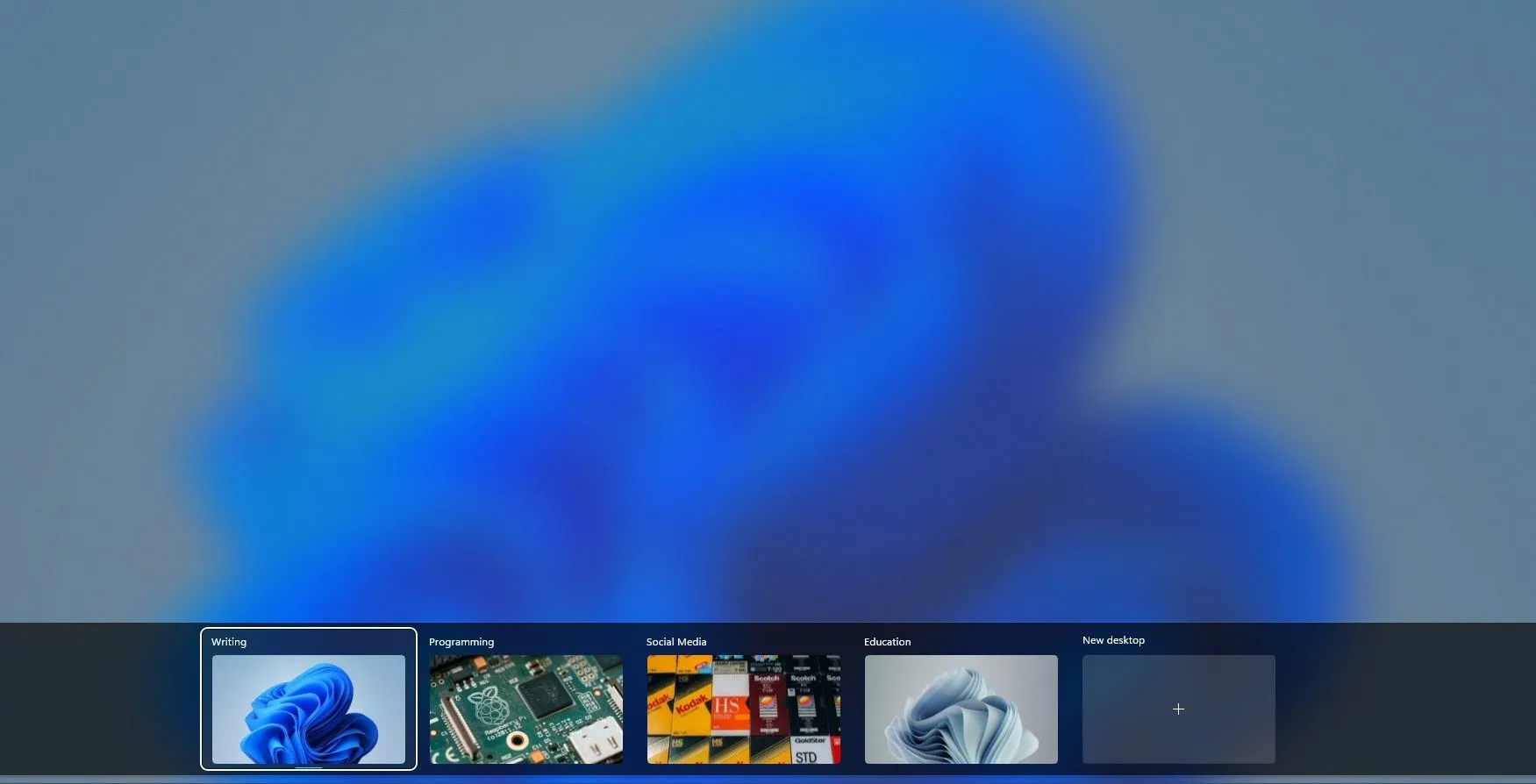 Quản lý và xem các màn hình ảo (Virtual Desktops) khác nhau qua Task View trong Windows
Quản lý và xem các màn hình ảo (Virtual Desktops) khác nhau qua Task View trong Windows
4. Windows Clipboard History: Lịch sử sao chép thông minh
Khi làm việc trên nhiều dự án, bạn thường xuyên cần sao chép và dán nội dung từ nhiều nguồn khác nhau. Tuy nhiên, thao tác sao chép và dán truyền thống chỉ cho phép bạn sao chép từng mục một. Điều này trở thành một vấn đề khi bạn phải sao chép nhiều đoạn văn bản từ các nguồn khác nhau.
Windows Clipboard History (Lịch sử Clipboard) đơn giản hóa quá trình này bằng cách lưu trữ các mục đã sao chép gần đây của bạn. Không giống như clipboard truyền thống chỉ lưu một mục cuối cùng, Clipboard History cho phép bạn truy cập các mục đã sao chép trước đó. Bạn cũng có thể ghim các mục thường dùng để chúng luôn có sẵn ngay cả sau khi khởi động lại máy tính.
Để sử dụng Windows Clipboard History, hãy sao chép các khối văn bản khác nhau mà bạn cần từ nguồn. Sau khi sao chép, hãy mở trình soạn thảo văn bản của bạn và nhấn tổ hợp phím Windows Key + V. Một cửa sổ nhỏ sẽ xuất hiện, nơi bạn có thể truy cập các văn bản đã sao chép gần đây. Sau đó, bạn có thể duyệt qua lịch sử clipboard và sao chép/dán tất cả văn bản, hình ảnh và liên kết vào trình soạn thảo của mình.
 Cửa sổ lịch sử Clipboard History hiển thị các mục đã sao chép gần đây trên Windows
Cửa sổ lịch sử Clipboard History hiển thị các mục đã sao chép gần đây trên Windows
5. Windows Sticky Notes: Ghi chú nhanh mọi lúc mọi nơi
Windows Sticky Notes mang khái niệm ghi chú giấy truyền thống trực tiếp lên màn hình máy tính của bạn, giúp bạn giữ các ghi chú nhanh và lời nhắc luôn trong tầm tay. Mặc dù có vẻ đơn giản, bạn thực sự có thể sử dụng Sticky Notes như một công cụ năng suất tuyệt vời.
Dù là danh sách việc cần làm, ghi chú cuộc họp hay thậm chí là một buổi động não, Sticky Notes cho phép bạn ghi lại mọi thứ một cách nhanh chóng mà không cần mở một tài liệu riêng biệt.
Sticky Notes xuất hiện dưới dạng các cửa sổ nhỏ, có thể di chuyển trên màn hình của bạn. Bạn có thể điều chỉnh màu sắc, kích thước, vị trí của mỗi ghi chú và thậm chí giữ ghi chú luôn hiển thị trên cùng mọi cửa sổ khác. Bạn cũng có thể đồng bộ hóa chúng với tài khoản Microsoft của mình để truy cập các ghi chú trên nhiều thiết bị, đảm bảo bạn không bao giờ bỏ lỡ những lời nhắc quan trọng.
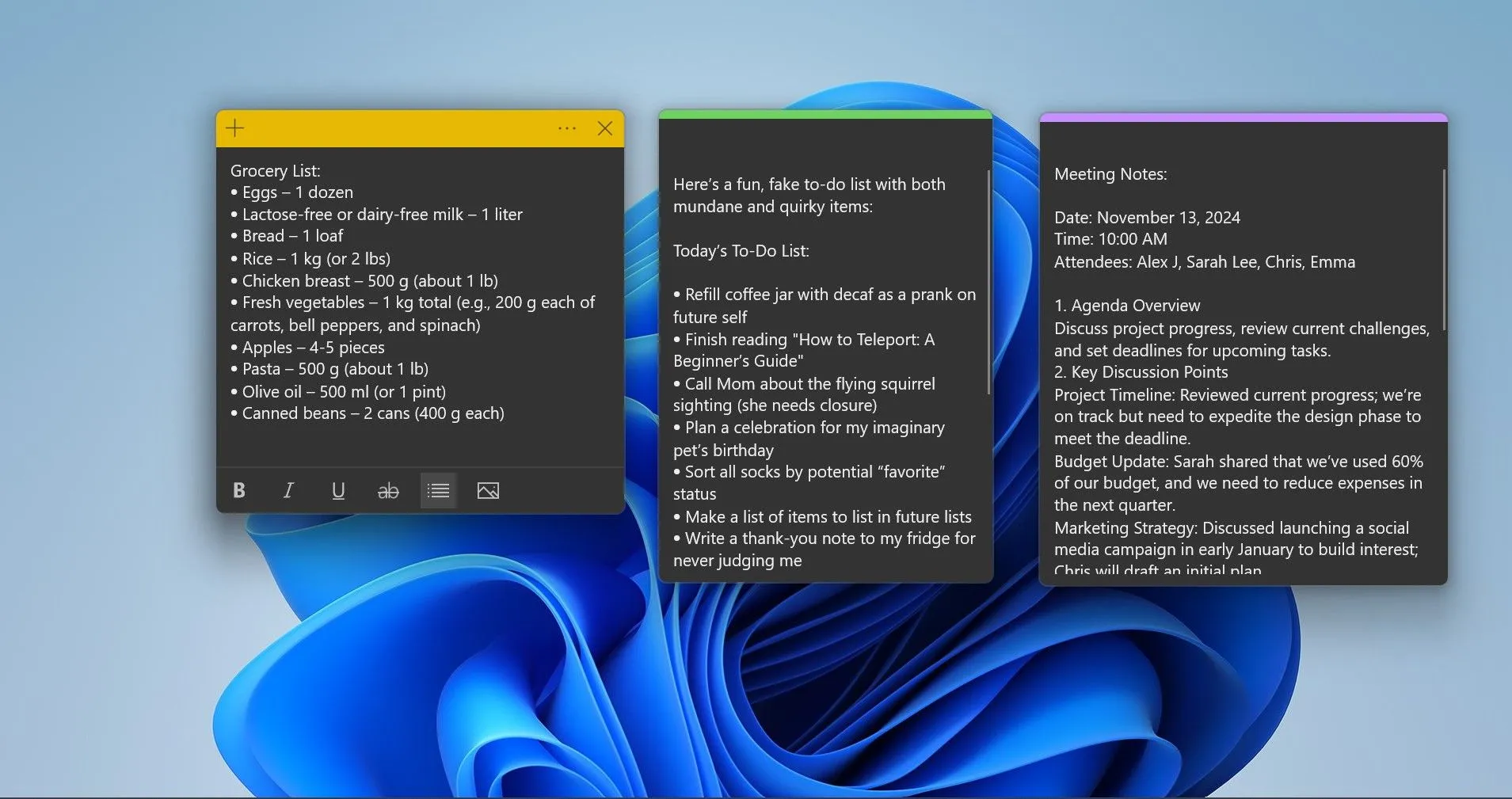 Sắp xếp các công việc và ghi chú nhanh chóng bằng ứng dụng Sticky Notes của Windows
Sắp xếp các công việc và ghi chú nhanh chóng bằng ứng dụng Sticky Notes của Windows
6. Focus Assist: Chế độ tập trung, loại bỏ phiền nhiễu
Các thông báo liên tục có thể làm gián đoạn sự tập trung của bạn trong các tác vụ quan trọng. Sử dụng tính năng Focus Assist (Trợ giúp Tập trung) của Windows cho phép bạn kiểm soát thông báo nào bạn nhận được và vào thời điểm nào.
Để truy cập tính năng này, hãy nhấp vào khu vực thông báo ở phía ngoài cùng bên phải của thanh tác vụ và chọn Focus Assist. Bạn có thể đặt thời gian và nhấp vào Focus để bắt đầu chế độ tập trung.
Để có các cài đặt thông báo nâng cao hơn, nhấp chuột phải vào khu vực thông báo và ngày giờ trên thanh tác vụ của bạn, sau đó chọn Notifications settings (Cài đặt thông báo).
Trong cài đặt thông báo, bạn có thể thiết lập chế độ Priority Only (Chỉ ưu tiên) để cho phép các ứng dụng và danh bạ cụ thể vượt qua Focus Assist. Điều này đảm bảo bạn không bỏ lỡ các cảnh báo quan trọng. Bạn cũng có thể đặt Focus Assist tự động tắt thông báo vào những thời điểm và ngày cụ thể, khi chơi game hoặc khi sử dụng ứng dụng ở chế độ toàn màn hình.
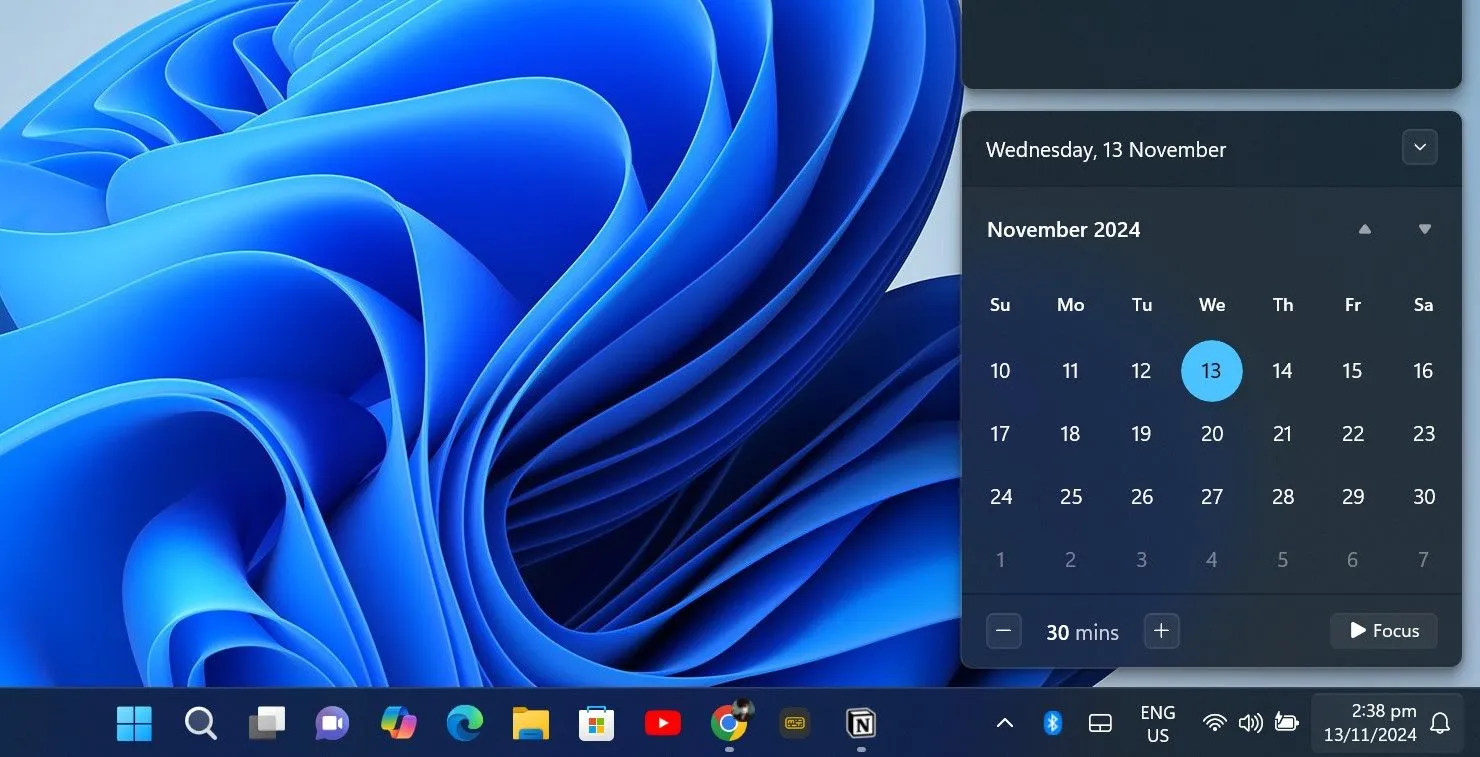 Cài đặt thời gian và các quy tắc tự động cho chế độ Focus Assist để tập trung làm việc trên Windows
Cài đặt thời gian và các quy tắc tự động cho chế độ Focus Assist để tập trung làm việc trên Windows
7. Ghim và Nhóm ứng dụng trong Start Menu: Cá nhân hóa lối tắt
Nếu bạn có quá nhiều ứng dụng được cài đặt và đang rất cần sự tổ chức, bạn có thể hợp lý hóa việc truy cập vào các chương trình thường dùng nhất bằng tính năng Ghim và Nhóm ứng dụng trong Start Menu của Windows. Bằng cách ghim các ứng dụng cần thiết và sắp xếp chúng thành các nhóm, bạn có thể tạo một Start Menu tùy chỉnh, phù hợp với quy trình làm việc hàng ngày của mình.
Để ghim ứng dụng, hãy mở menu Start, nhấp chuột phải vào ứng dụng và chọn Pin to Start (Ghim vào Start). Sau đó, bạn có thể kéo và thả các biểu tượng để sắp xếp chúng. Việc nhóm các ứng dụng liên quan, như tất cả các ứng dụng công việc vào một phần và các ứng dụng cá nhân vào một phần khác, sẽ giúp đơn giản hóa việc điều hướng.
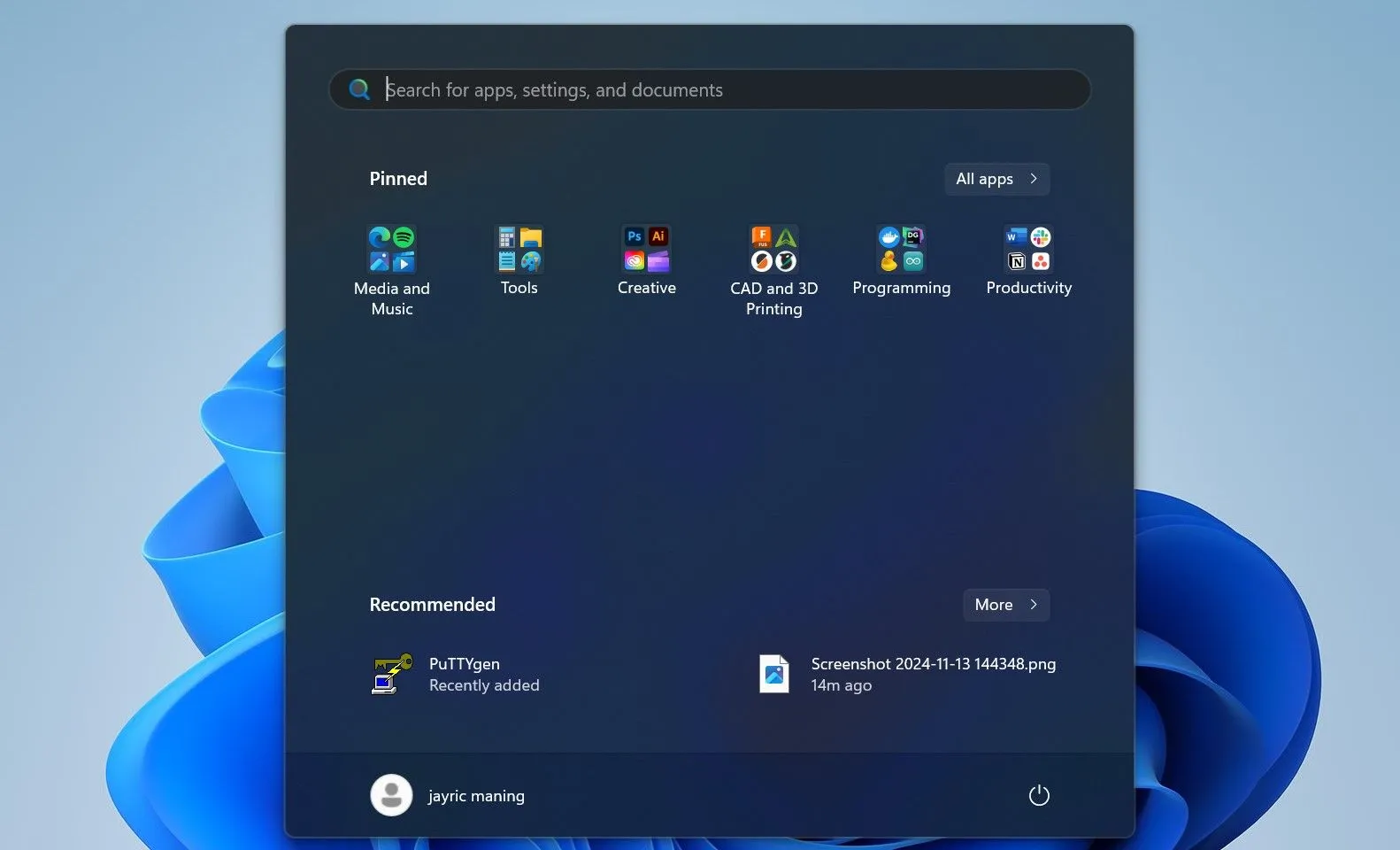 Tổ chức và nhóm các ứng dụng thường dùng được ghim vào Start Menu trên Windows
Tổ chức và nhóm các ứng dụng thường dùng được ghim vào Start Menu trên Windows
8. Microsoft PowerToys: Bộ công cụ đa nhiệm nâng cao
Nếu bạn đang tìm kiếm các công cụ đa nhiệm Windows nâng cao hơn nữa, bạn có thể muốn cài đặt Microsoft PowerToys. Bộ tiện ích tăng năng suất này không được tích hợp sẵn trong Windows như các tùy chọn khác, nhưng rất đáng để tải xuống nếu bạn muốn đa nhiệm hiệu quả hơn.
PowerToys là một bộ tiện ích đưa năng suất lên một tầm cao mới. PowerToys bao gồm các công cụ như FancyZones, cho phép bạn tùy chỉnh việc sắp xếp cửa sổ để tạo các bố cục phức tạp. Workspaces cho phép bạn lưu và khôi phục nhiều bố cục ứng dụng cho các tác vụ hoặc dự án cụ thể.
Bạn cũng sẽ có quyền truy cập vào các công cụ như PowerToys Run, một trình khởi chạy ứng dụng nhanh; Color Picker, có thể lấy ngay màu sắc từ bất kỳ yếu tố màn hình nào; và Screen Ruler, một thước ảo cho phép bạn đo pixel trên màn hình để điều chỉnh thiết kế và bố cục chính xác.
Đối với người dùng chuyên nghiệp, PowerToys còn đi kèm với các công cụ như Host File Editor, Environmental Variables và Registry Preview để chỉnh sửa quy trình làm việc nâng cao hơn.
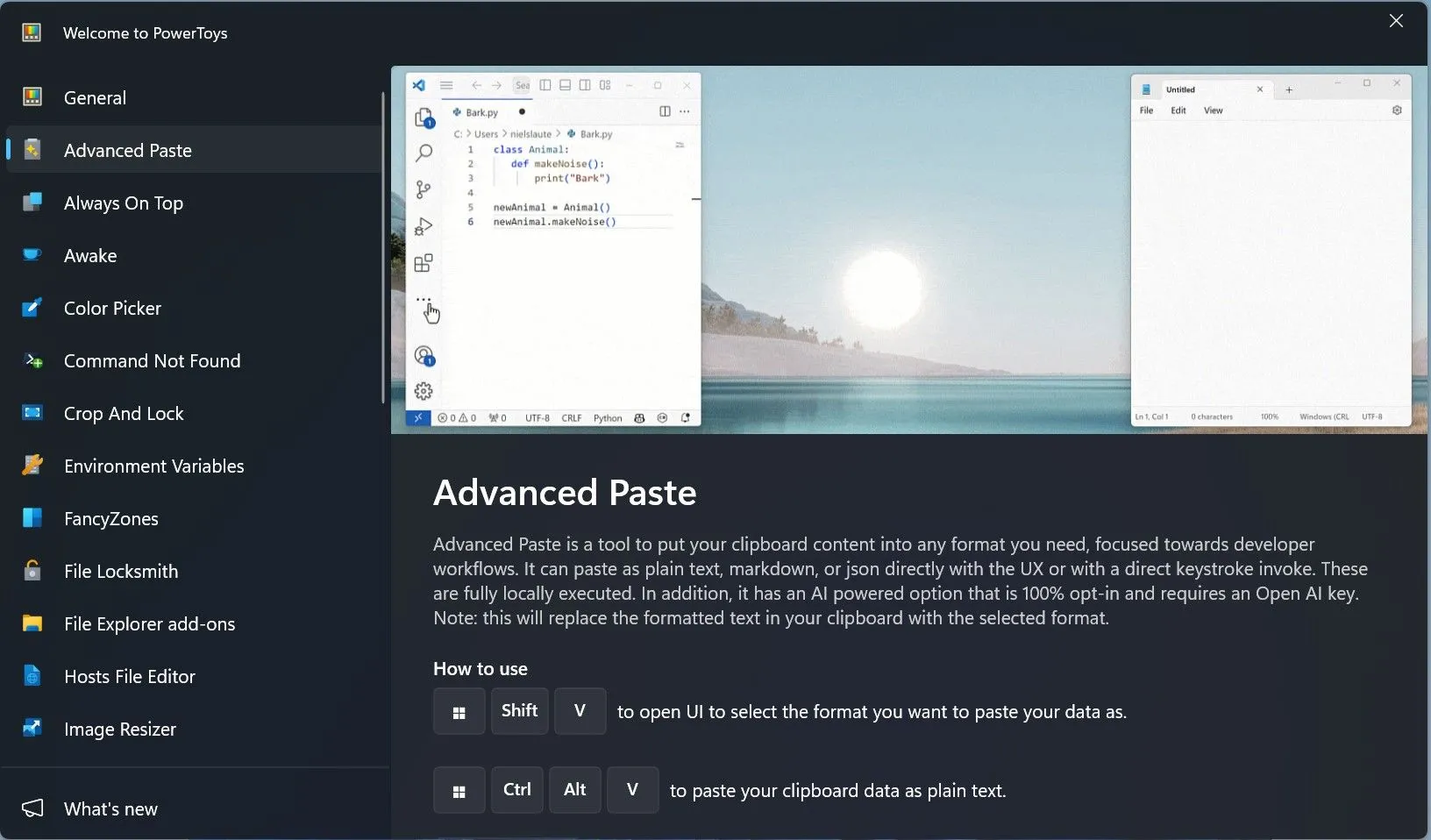 Giao diện chính hiển thị các công cụ tiện ích mạnh mẽ trong bộ Microsoft PowerToys
Giao diện chính hiển thị các công cụ tiện ích mạnh mẽ trong bộ Microsoft PowerToys
Windows thực sự chứa đựng vô vàn tính năng giúp đơn giản hóa việc đa nhiệm. Dù bạn đang quản lý các dự án lớn, xử lý nhiều tác vụ cùng lúc hay đơn giản là cố gắng duy trì sự ngăn nắp, các công cụ Windows như Snap Layouts, Task View và Clipboard History đều giúp bạn làm việc hiệu quả hơn rất nhiều.
Mỗi tính năng này đều có khả năng tiết kiệm thời gian và giảm thiểu nỗ lực cần thiết để chuyển đổi giữa các tác vụ, biến Windows thành một nền tảng tuyệt vời cho bất kỳ ai muốn nâng cao năng suất làm việc của mình. Hãy thử nghiệm và khám phá những tính năng này ngay hôm nay để trải nghiệm sự khác biệt trong cách bạn làm việc với máy tính!


